mac系统-Jmeter的安装及环境配置
一、检查是否安装了jdk
Jmeter是基于java开发的,所以首先要安装Java JDK
打开终端,输入java -version校验jdk是否安装

若没有安装,则去官网下载jdk并安装
1、jdk下载官网:https://www.oracle.com/java/technologies/downloads/#jdk18-mac
tar包或者dmg,二者区别在于:
tar:自己解压,放在自己想要的地方(配置JAVA_HOME的时候,是自己选的位置)
dmg:会把JDK一键安装到 /Library/Java/JavaVirtualMachines下(推荐,比较方便)
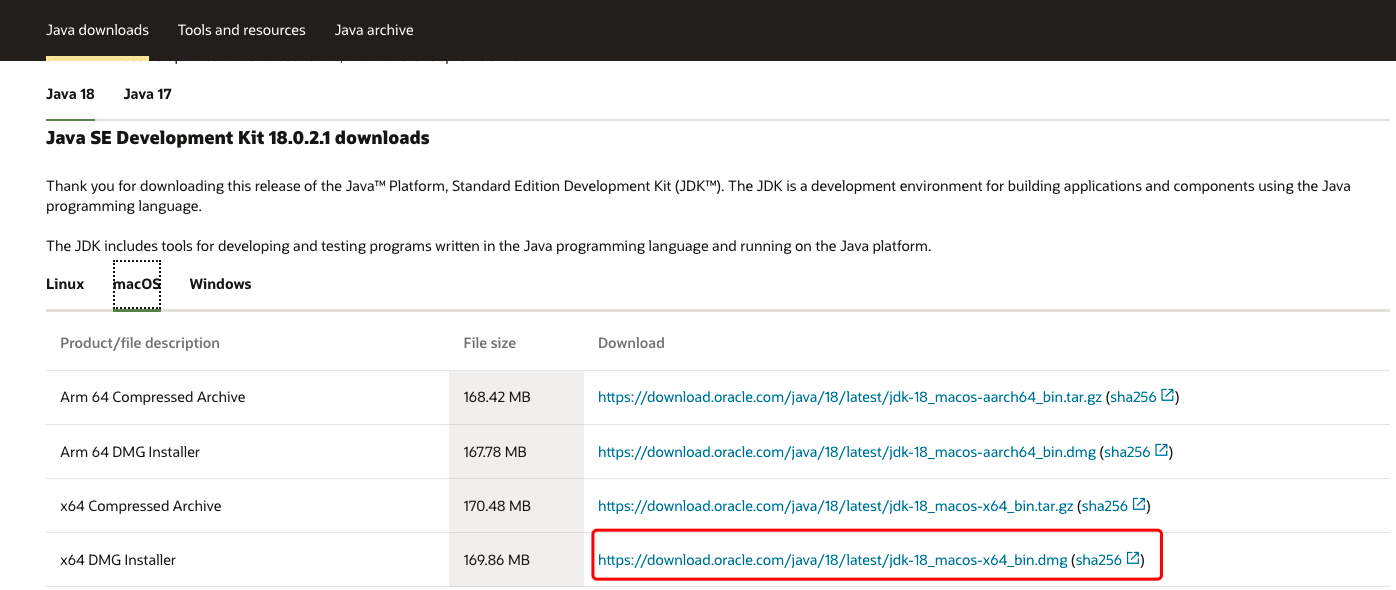
2、配置环境变量
在终端输入/usr/libexec/java_home -V查看jdk安装目录和版本

在终端输入vim ~/.bash_profile ,打开文件进入编辑模式,“i”进入编辑,添加如下内容,保存并退出
JAVA_HOME=/Library/Java/JavaVirtualMachines/jdk-18.0.2.1.jdk/Contents/Home //配置自己的安装路径 PATH=$JAVA_HOME/bin:$PATH:. CLASSPATH=$JAVA_HOME/lib/tools.jar:$JAVA_HOME/lib/dt.jar:. export JAVA_HOME export PATH export CLASSPATH
输入如下命令使配置生效:
source ~/.bash_profile
查看版本号确定配置是否生效
java -version

查看配置的路径
echo $JAVA_HOME

二、Jmeter的安装配置
1、下载地址:Apache JMeter - Download Apache JMeter
截止2022年3月,JMeter的最新版本是5.4.3(需要java8+),有2个版本可供下载:
Binaries(二进制)版本:即已经编译好、可直接执行
Source(源代码)版本:需要自己编译
2、下载完成后,解压即可
3、启动JMeter的2种方式:
第1种方式: 进入到bin目录下,通过双击jmeter来启动JMeter
第2种方式:通过终端进入到bin目录下,使用sh jmeter命令来启动JMeter
第3种方式:直接在终端输入jmeter 启动(需配置JMeter环境变量)
1)在终端通过vim .bash_profile命令进入到编辑器或者open -e .bash_profile 打开bash_profile文件,输入以下配置:
JMETER_HOME=/Users/tata/Documents/Jmeter/apache-jmeter-5.4.3 // 自己的jmeter路径 PATH=$JAVA_HOME/bin:$PATH:.$JMETER_HOME/bin:$PATH CLASSPATH=.:$JAVA_HOME/lib/dt.jar:$JAVA_HOME/lib/tools.jar:$JMETER_HOME/lib/ext/ApacheJMeter_core.jar:$JMETER_HOME/lib/jorphan.jar:$JMETER_HOME/lib/logkit-2.0.jar export JMETER_HOME alias jmeter="/Users/tata/Documents/Jmeter/apache-jmeter-5.4.3/bin/jmeter"
2)配置好后保存且关闭bash_profile文件,执行命令使配置生效:
source ~/.bash_profile
3)验证配置是否生效:
echo $JMETER_HOME
4)至此JMeter环境变量配置成功
5)启动JMeter:终端直接输入:jmeter即可启动
4、Jmeter设置中文显示及乱码处理
1)可以通过jmeter的界面工具来设置语言为中文:点击菜单栏【Options】按钮,然后依次单击【Choose language】>【Chinese(simplified)】--临时生效,下次打开还是英文
如果设置了语言后页面显示如图,是语言与外观不兼容导致,修改外观为Metal即可,点击菜单栏【Options】-【Look and Feel】-【Metal】
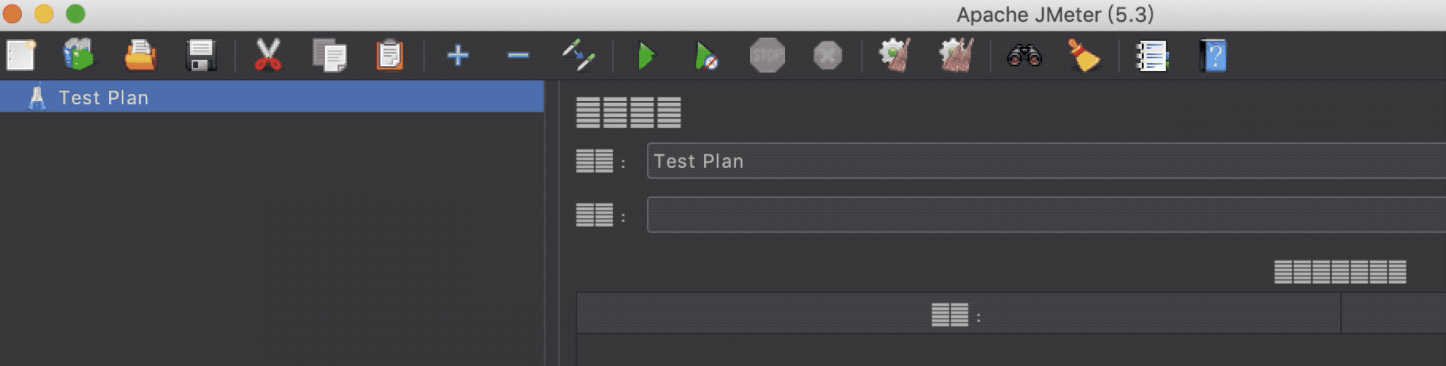
2)找到JMeter下的bin目录,打开jmeter.properties文件:
第1处: 将language=en改为language=zh_CN,并且将前面的#去掉 --永久生效,以后每次打开都是中文
第2处:设置sampleresult.default.encoding=UTF-8 ,并且将前面的#去掉 --防止中文乱码




【推荐】国内首个AI IDE,深度理解中文开发场景,立即下载体验Trae
【推荐】编程新体验,更懂你的AI,立即体验豆包MarsCode编程助手
【推荐】抖音旗下AI助手豆包,你的智能百科全书,全免费不限次数
【推荐】轻量又高性能的 SSH 工具 IShell:AI 加持,快人一步
· 震惊!C++程序真的从main开始吗?99%的程序员都答错了
· 单元测试从入门到精通
· 【硬核科普】Trae如何「偷看」你的代码?零基础破解AI编程运行原理
· 上周热点回顾(3.3-3.9)
· winform 绘制太阳,地球,月球 运作规律